概要
Trimble Realworksのターゲット抽出機能を使用して平面方向の精度確認試験結果を確認する方法。
Trimble Business Centerで精度確認試験結果報告書を作成する場合こちらをクリックしてください。
前提条件
・精度確認試験用のデータを取得済み
・Trimble Realworksドングルが正常に認識されていること
・点群データインポート済み
手順
1.【ホーム】のタブを選択し、<サンプルスキャンの作成>を選択します。

2.以下ダイアログが開くので、<はい>を選択してください。
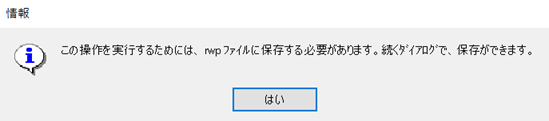
<はい>を選択すると、保存の画面に移行します。
名前を付けて<保存>してください。
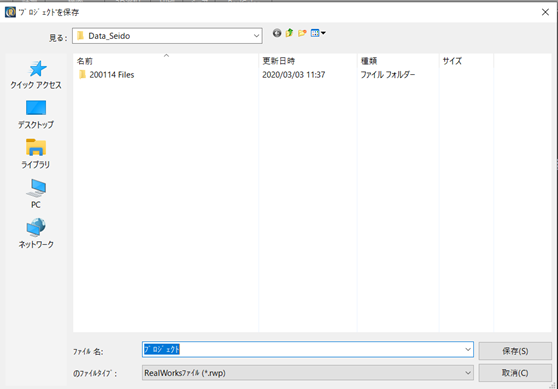
※一度ファイルをrwp形式で保存する必要があります。保存場所は任意で決定してください。
3. 「TZFスキャンの作成」ウインドウが開きます。<自動的>を選択して、<はい>を選択します。
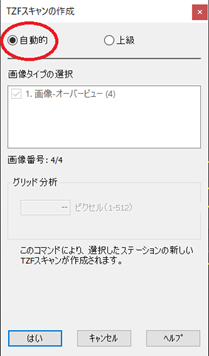
スキャンしたターゲットがあまり鮮明ではない場合は、任意でピクセル数を決定することもできます。
<上級>を選択し、ピクセル数を入力してください。
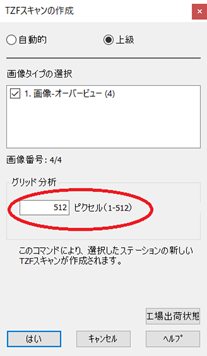
4.器械点を選択します。
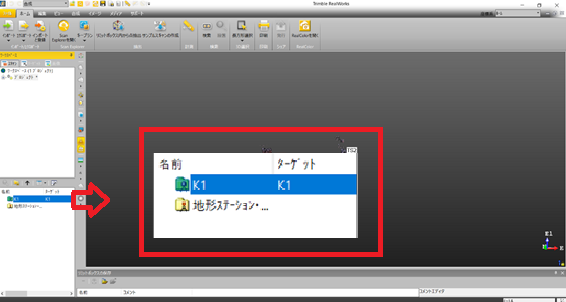
5.【合成】のタブを選択し、 <ターゲット分析ツール>を選択します。
<ターゲット分析ツール>を選択します。
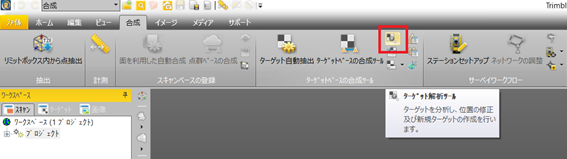
※ターゲット分析ツールは、TZFスキャンが作成されていない状態では機能しません。
ターゲット分析ツールが使用できない場合は、TZFスキャンがうまく作成できていない可能性があります。もう一度1~3の手順を行ってください。
6.右側コマンドの<抽出中>を選択します。
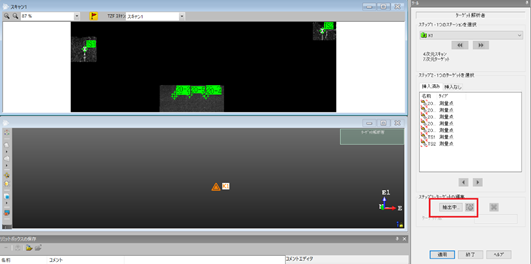
7.左上に表示されるターゲット作成ツールのターゲット選択を<黒と白のフラットターゲット>に設定してください。
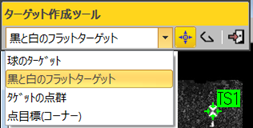
8.ターゲットを自動で抽出する場合は、 <ターゲットの自動抽出>を選択します。
<ターゲットの自動抽出>を選択します。
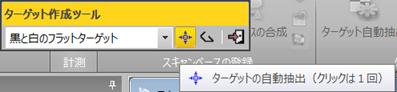
ターゲットの中心辺りを❶クリックすると、❷のように自動でターゲットが作成されます。
|
❶ |
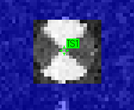
|
❷ |
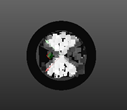
※自動でうまくターゲットが抽出できない場合は、こちらを参照してください。
9. <作成>を選択し、名前を付けて<はい>を選択します。
<作成>を選択し、名前を付けて<はい>を選択します。
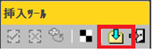
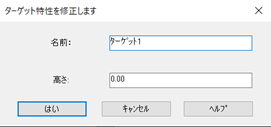
10.二つ目のターゲットも、8,9の手順で作成してください。
11.二つのターゲットが作成できたら、 終了ボタンを選択してツールを終了します。
終了ボタンを選択してツールを終了します。
![]()
12.ターゲット作成が完了したら、右下<適用>を選択して、タブを閉じます。
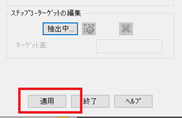
13.先ほど作成したターゲット以外の をクリックして、ターゲット以外を非表示にします。
をクリックして、ターゲット以外を非表示にします。
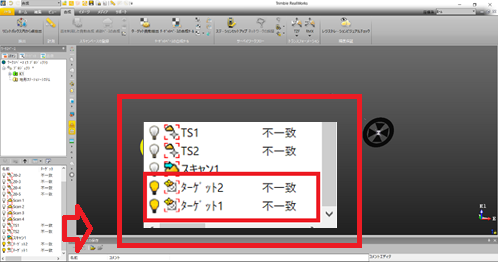
14.【合成】のタブを選択し、 <計測>を選択します。
<計測>を選択します。

15.マウスのカーソルを中心付近に合わせクリック、もう一つのターゲットも同じようにカーソルを中心付近に合わせクリックしてください。
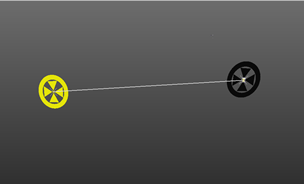
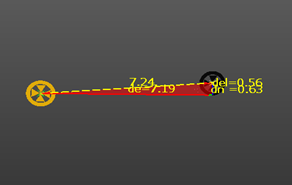
※上記で計測した斜距離をTSで計測した座標値の斜距離と比較します。

コメント
1件のコメント
TZFスキャンがうまく作成できていない可能性があります。もう一度3~5の手順を行ってください
とあるのですが、3と4の項目が無いです。また、8の項目も被って2つあります。
サインインしてコメントを残してください。